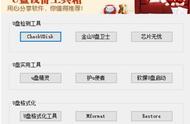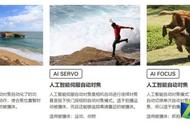8、进入到PE系统之后,我们在电脑桌面寻找到“DISKGENIUS”分区软件,并双击鼠标并打开,(特别注意:老电脑做操作系统,如果想保存电脑硬盘中的数据,请不要进行电脑硬盘分区,跳过这一步就可以了),如图:

9、进入“DISKGENIUS”操作界面之后,鼠标点击“快速分区”或者是按“F6”的键盘快捷键进行快速分区,如图:

10、在电脑硬盘分区的过程中,一定要在左侧栏选择电脑硬盘,不可以选择U盘,误将U盘格式化就不好了。假如您是两个硬盘,例如:一个机械硬盘,一个固态硬盘,我们要选用固态硬盘,这是因为操作系统一般而言都是安装到固态硬盘,如图:

11、存储容量2TB以下存储容量的电脑硬盘还可以选用“MBR”分区。2TB以上存储容量的电脑硬盘就需要用“GUID”了,也就是“GPT”分区(注意:分区总数在这里电脑E家选择了四个,这个按自身需求。主分区100GB,如今机械盘基本上都是1TB或1TB以上的选择,另外三个就平均分配了。以至于“彻底清除全部卷标”要不要清理,看自身需求。5.1版的大白菜,对齐分区到此扇区数的整数倍是默认设置勾选的,这个也是“4K对齐”了。默认设置是2048,依照自身爱好,这里电脑E家修改到4096。此外,该分区方式也比较适用于固态硬盘,只不过固态硬盘一般推荐一到两分区),如图: